この記事では:
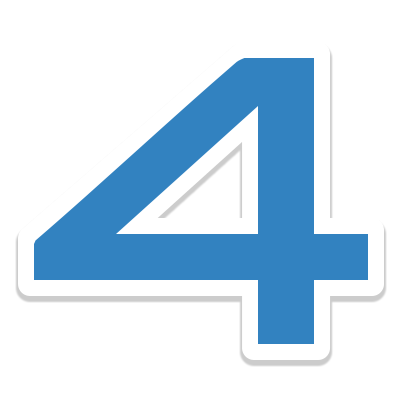
ファイルのアップロード方法は?
Androidデバイスからあなたの4sharedアカウントでアップロードする方法は:
- Android用4sharedを開く
- Tap +.
- あなたの4sharedアカウントにアップロードしたいファイルを選択(カメラまたはデバイスストレージから)
- ファイルをタップしてアップロード開始
ファイル/フォルダのダウンロード方法は?
- Android用4sharedを開く
- ダウンロードしたいファイル/フォルダの右側にある °°° アイコンをタップ
- タップ ダウンロード.
ファイルを検索する方法は?
Android用4sharedで4sharedのファイルを検索するには:
- Android用4sharedを開く
- 検索 ボタンをタップ
- 検索文字列を入力して実行をタップ
カテゴリやローカル検索でファイルを検索する方法は?
- Android用4sharedを開く
- 検索 ボタンをタップ
- 右にスワイプしてあるカテゴリ内のファイルを検索するか、ローカル検索を適用する
- 検索文字列を入力して 実行をタップ
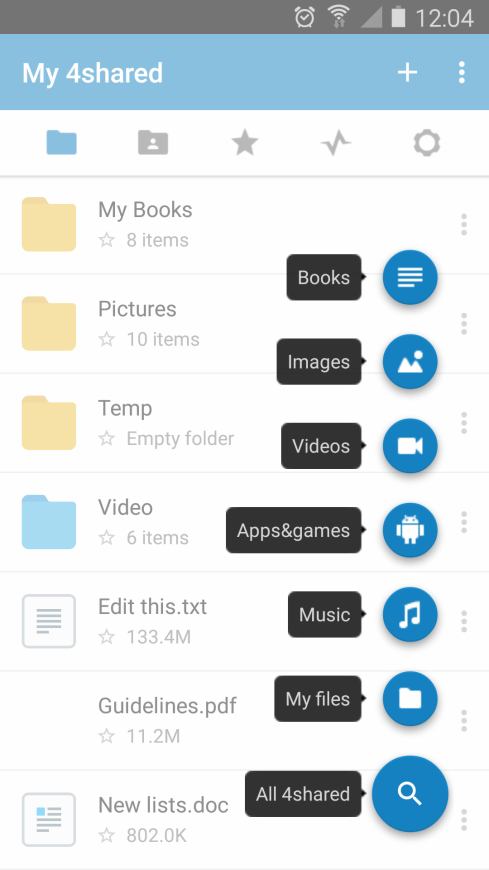
ファイル/フォルダの編集方法は?
Android用4sharedでファイル/フォルダを編集するには:
- Android用4sharedを開く
- 編集したいファイル/フォルダの右側にある °°° アイコンをタップ
- コピー/移動/名前変更をタップして必要なアクションを完了
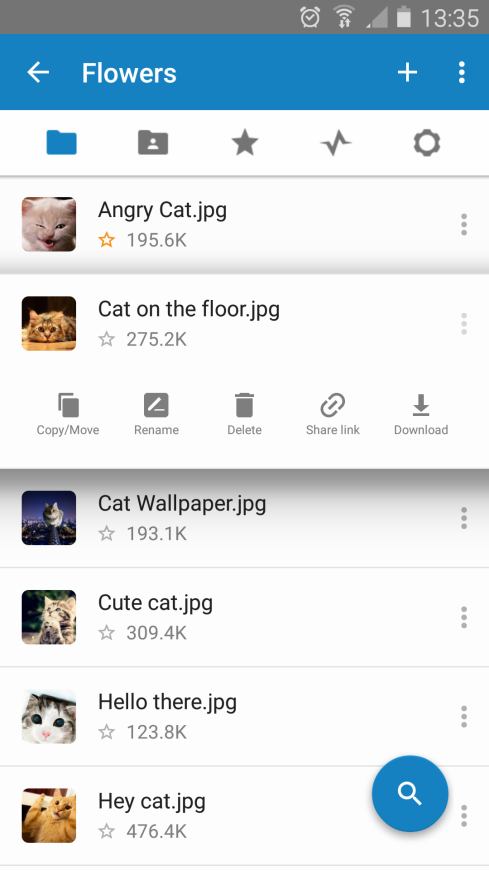
新規フォルダの作成方法は?
Android用4sharedであなたの4sharedアカウントに新規フォルダを作成するには:
- Android用4sharedを開く
- タップ+.
- フォルダ名を入力
- OK をタップして変更を保存
ごみ箱にあるファイルの管理方法は?
- Android用4sharedを開く
- 設定 アイコンをタップ
- ごみ箱の表示をタップ
- それぞれのファイルの右側にある3つの点 アイコンをタップして復元、完全に削除を実施
ダウンロード先を変更する方法は?
- Android用4sharedを開く
- アカウント&設定 タブをタップ
- 設定変更をタップ
- ダウンロード先のフォルダを変更する
Have more questions?
Request more help